Содержание:
Способ 1: Встроенное приложение (Smart TV)
Большинство телевизоров от корейского бренда, которые сейчас присутствуют на рынке, представляют собой умные устройства на платформе Tizen OS. Сервис YouTube здесь поддерживается, и реализован в виде выделенного приложения, которое по умолчанию присутствует в большинстве девайсов. Использование клиента видеохостинга элементарно: посредством комплектного пульта выберите его и запустите.
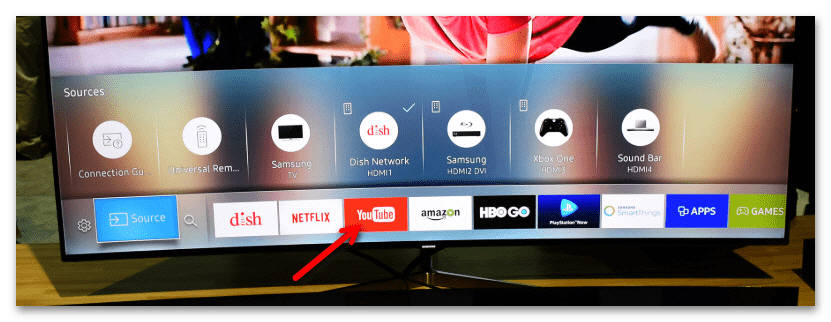
Читайте также: Устранение проблемы «Smart Hub обновляется. Повторите попытку позже» на телевизорах Samsung
Программой уже можно пользоваться, но для вашего же удобства рекомендуется войти в свою учётную запись. Это действие требуется также для трансляции контента с приложений на мобильном устройстве.
Важно! Чтобы инструкции далее сработали корректно и телефон, и телевизор должны быть подключены к одной и той же сети Wi-Fi!
- На всех без исключения «телевизорных» версиях YouTube это происходит одинаково: выберите в меню пункт «Учётная запись» и нажмите «Войти».
- В реализации Самсунг обычно предлагается вход посредством приложения.
- После появления на экране ТВ соответствующей инструкции откройте клиент Ютуба на вашем смартфоне и подтвердите вход в учётку.
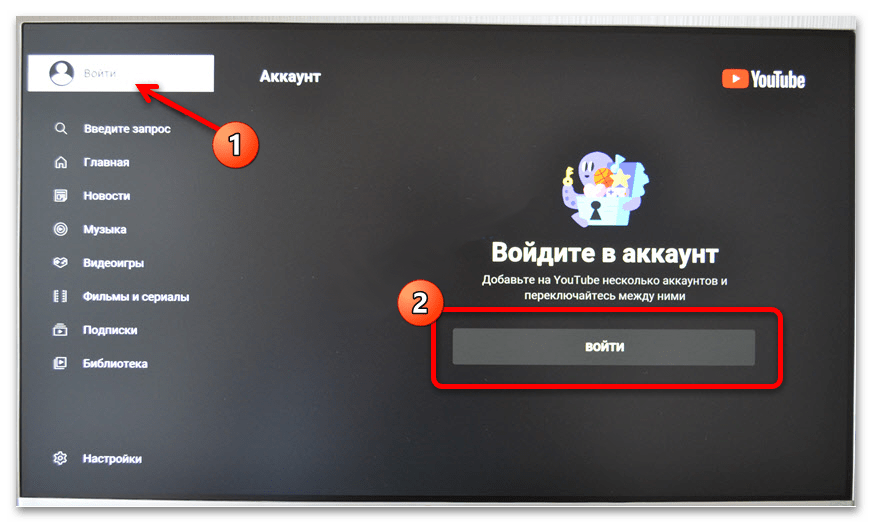
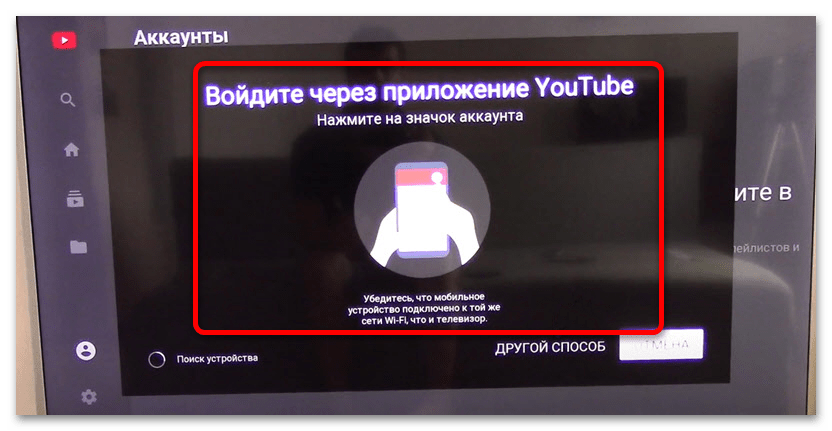
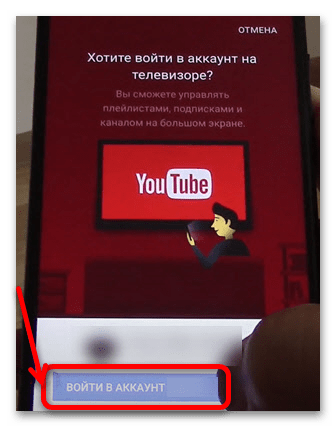
После этого уже на ТВ вы сможете пользоваться всеми преимуществами учётной записи.
Способ 2: Трансляция с экрана другого девайса
На крайний случай (например, находитесь в гостинице) можно воспользоваться технологией передачи изображения с телефона/компьютера на экран телевизора.
Важно! Оба устройства должны находиться в одной и той же беспроводной сети!
Вариант 1: Компьютер
На компьютере под управлением Windows рассматриваемая операция выполняется посредством веб-версии YouTube.
- Возможность трансляции ролика на внешнее устройство доступна только в браузере Google Chrome, поэтому его потребуется скачать и установить.
- После этого откройте в нём главную страницу видеохостинга.
- Найдите там видео, которое хотите открыть на телевизоре, и запустите его проигрывание. В области воспроизведения должна появиться кнопка запуска трансляции (обозначена на скриншоте далее), кликните по ней.
- Откроется список распознанных устройств – найдите там ваш телевизор и щёлкните по соответствующему пункту.
Также проверьте выпадающее меню «Источники» – убедитесь, что выбрана опция «Трансляция содержимого вкладки».
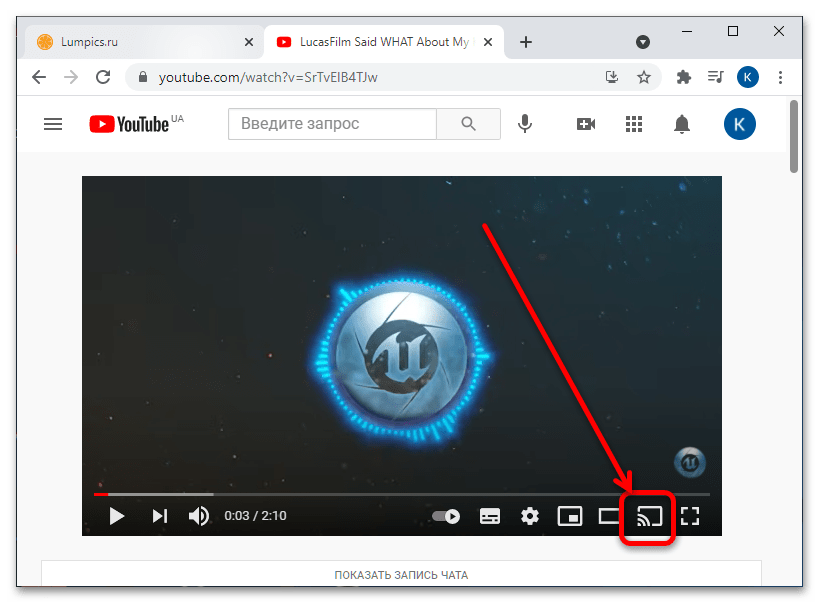
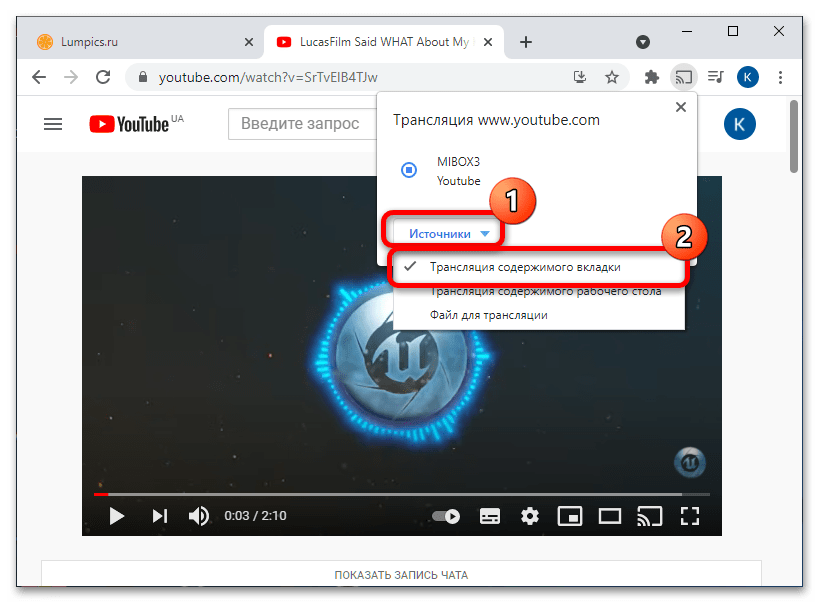
На экране ТВ должно появиться желаемое видео.
Вариант 2: Мобильные устройства
Трансляция экрана также доступна для смартфонов и планшетов под управлением Android и iOS. В обеих системах операция выполняется посредством клиентского приложения, поэтому скачайте его или обновите до последней версии.
- В отличие от настольного варианта, для запуска трансляции не нужно начинать воспроизведение отдельного клипа – кнопка доступна прямо из основного окна программы.
Владельцам iPhone и iPad с версией систем 14+ понадобится сперва разрешить клиенту связываться с другими устройствами по локальной сети. Для этого откройте настройки гаджета и выберите «Конфиденциальность» – «Локальная сеть» («Privacy» – «Local Network»), затем найдите приложение YouTube и переведите переключатель напротив в активное положение.
- Выберите ваше устройство в списке – ТВ от Samsung практически всегда отображаются корректно.
- Картинка должна передаваться на ваш телевизор.
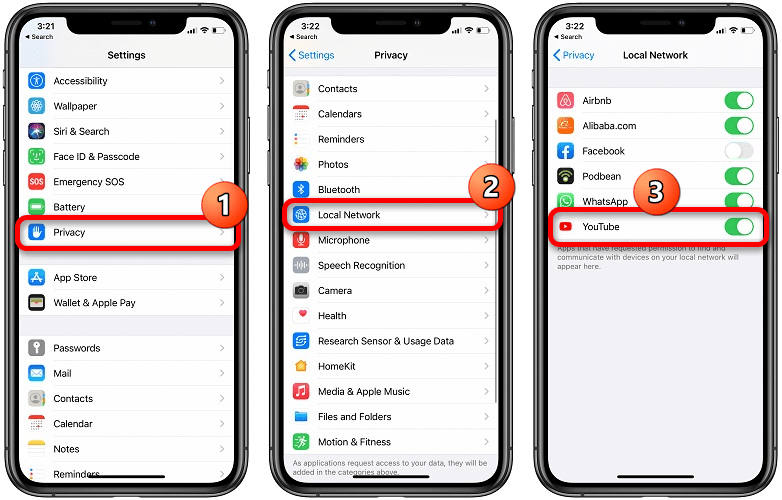
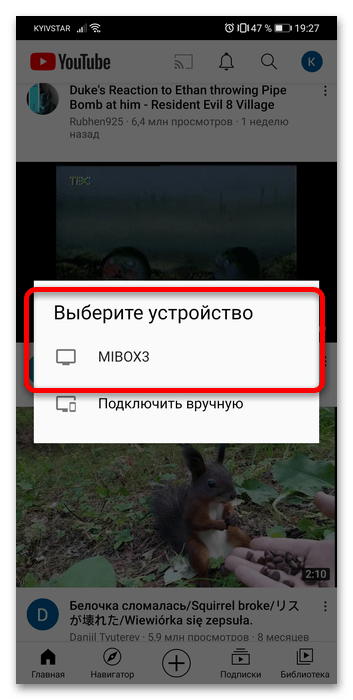
Этот вариант выручит в ситуациях, когда остальные методы включения Ютуба недоступны.
 Наш Telegram каналТолько полезная информация
Наш Telegram каналТолько полезная информация
 Как включить комментарии на YouTube
Как включить комментарии на YouTube
 Добавление своей музыки в видео на YouTube
Добавление своей музыки в видео на YouTube
 Загрузка субтитров с видео на YouTube
Загрузка субтитров с видео на YouTube
 Подтверждение аккаунта YouTube
Подтверждение аккаунта YouTube
 Удаление собственных видео в YouTube
Удаление собственных видео в YouTube
 Смотрим историю в YouTube
Смотрим историю в YouTube
 Обращение в поддержку YouTube
Обращение в поддержку YouTube
 Отключение автовоспроизведения видео в YouTube
Отключение автовоспроизведения видео в YouTube
 Смена имени на YouTube
Смена имени на YouTube
 Изменение качества видео на YouTube
Изменение качества видео на YouTube
 Добавление субтитров к видео на YouTube
Добавление субтитров к видео на YouTube
 Ввод кода для подключения аккаунта YouTube к телевизору
Ввод кода для подключения аккаунта YouTube к телевизору
 Возвращаем старый дизайн YouTube
Возвращаем старый дизайн YouTube
 Как устранить ошибку с кодом 400 на YouTube
Как устранить ошибку с кодом 400 на YouTube
 Отключение безопасного режима в YouTube
Отключение безопасного режима в YouTube
 Определение музыки из видео на YouTube
Определение музыки из видео на YouTube
 Делаем превью к видео на YouTube
Делаем превью к видео на YouTube
 Оптимальный формат видео для YouTube
Оптимальный формат видео для YouTube
 Подключаем YouTube к телевизору
Подключаем YouTube к телевизору
 Обход возрастного ограничения на YouTube
Обход возрастного ограничения на YouTube lumpics.ru
lumpics.ru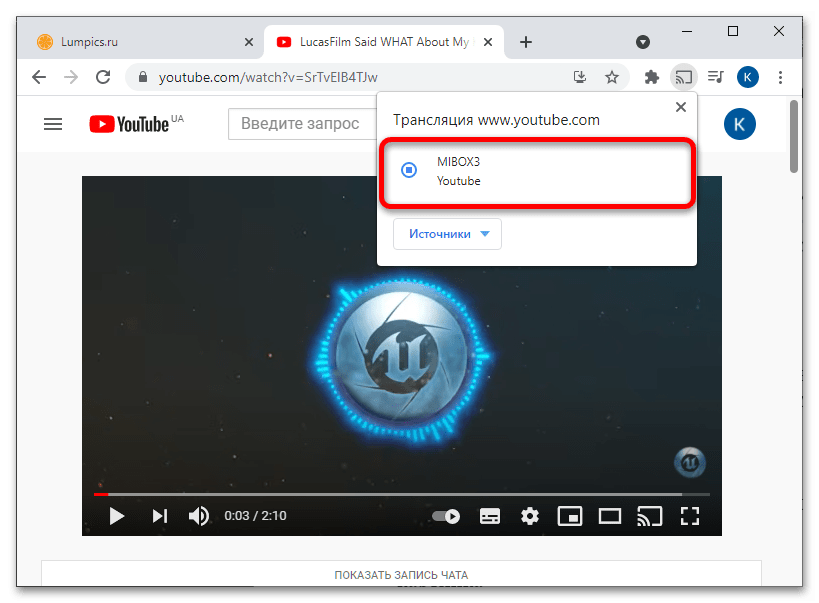
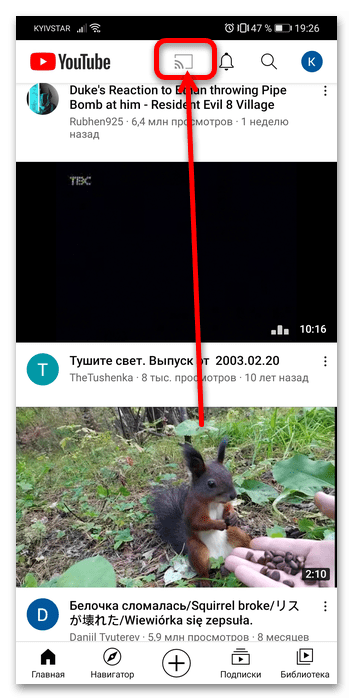


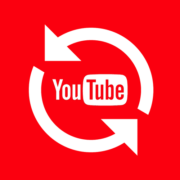



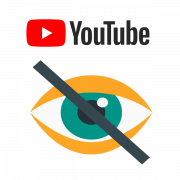
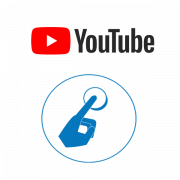

Спасибо большое. Второй день искала ответ на этот простой вопрос!!